Pranešimo siuntimas į kanalą programoje "Microsoft Teams"
Kartais jūsų pranešimas turi išsiskirti. Dėl dinaminių fonų ir DI pagrindu veikiančių vaizdų generavimo parinkčių kanalų pranešimai padeda sumažinti triukšmą.
Pastaba: Ši funkcija šiuo metu pasiekiama jungtinėse Amerikos Valstijose esantims žmonėms. Ne JAV organizacijos gali pastebėti laikiną vaizdo nusiuntimo praradimą. Jie galės naudotis prieiga 2024 m. pradžioje.
Skelbimo kūrimas
Skelbimo skelbimo skelbimo veiksmai skirsis atsižvelgiant į tai, ar pasirenkate matyti naujus skelbimus apačioje, ar viršuje.
Patarimas: Apverskite savo įrašų tvarką viršutiniame dešiniajame kampe pasirinkę Daugiau kanalo parinkčių 
Peržiūrint naujus įrašus iš viršaus
-
Kanalo skirtuko Įrašai viršuje eikite į Pradėti naują įrašą.
-
Pasirinkite Pranešimo

Peržiūrint naujus įrašus iš apačios
-
Kanalo skirtuko Įrašai apačioje spustelėkite Pradėti skelbimą

-
Šalia Skelbti pasirinkite Įrašo tipas


Čia galite įvesti antraštę. Pasirinkite Spalvų schema 

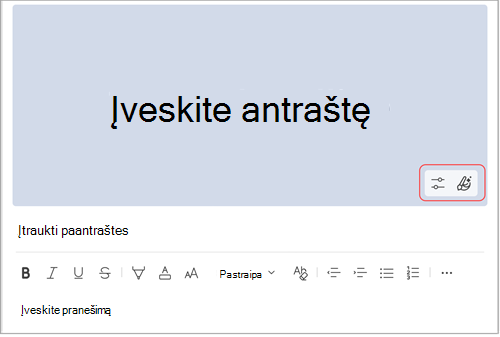
Pastaba: Pranešimų pranešimai pasiekiami tik kanaluose, o ne grupės arba 1:1 pokalbiuose.
Pasirinktinio skelbimo fono kūrimas naudojant Microsoft Designer
Naudokite visiškai integruotą Microsoft Designer programą, kad sukurtumėte pasirinktinį pranešimo foną.
-
Pasirinkę Pranešimas ir atidarę kūrimo lauką, pasirinkite Pasirinktinis fono

-
Čia galite sugeneruoti vaizdą teksto lauke įvesdami raginimą, pasirinkdami Įtraukti vaizdą arba Tyrinėti idėjas iš esamų šablonų.
Patarimas: Laikykite žymiklį virš bet kurio vaizdo pavyzdžio, kad pamatytumėte raginimą, naudojamą jam sukurti.
Įtraukite savo atvaizdą
-
Jei turite vaizdą, kurį norite naudoti skelbimo reklamjuostėje, ieškos juostoje pasirinkite Įtraukti vaizdą .
-
Pasirinkite norimą naudoti failų vaizdą ir pasirinkite Atidaryti.
-
Designer automatiškai generuos šablonus, įtraukdami jūsų vaizdą, kuriuos galėsite tinkinti.
Atvaizdo generavimas iš aprašo naudojant DI
-
Pasirinkite Generuoti vaizdą.
-
Teksto lauke įveskite vaizdo aprašą ir pasirinkite rodyklę arba bakstelėkite Enter. Galite įtraukti į aprašą arba jį modifikuoti, jei sugeneruoti vaizdai nėra visiškai tinkami.
-
Pasirinkite vaizdą, kurį norite naudoti skelbimo reklamjuostėje, tada pasirinkite Pasirinkti.
-
Matysite kelis skirtingus reklaminių juostų šablonus, įtraukdami sugeneruotą vaizdą. Pasirinkite norimą reklaminę juostą, tada pasirinkite Tinkinti , kad dar redaguotumėte reklaminę juostą, arba Atlikta , kad ją naudotumėte tokia, kokia ji yra.
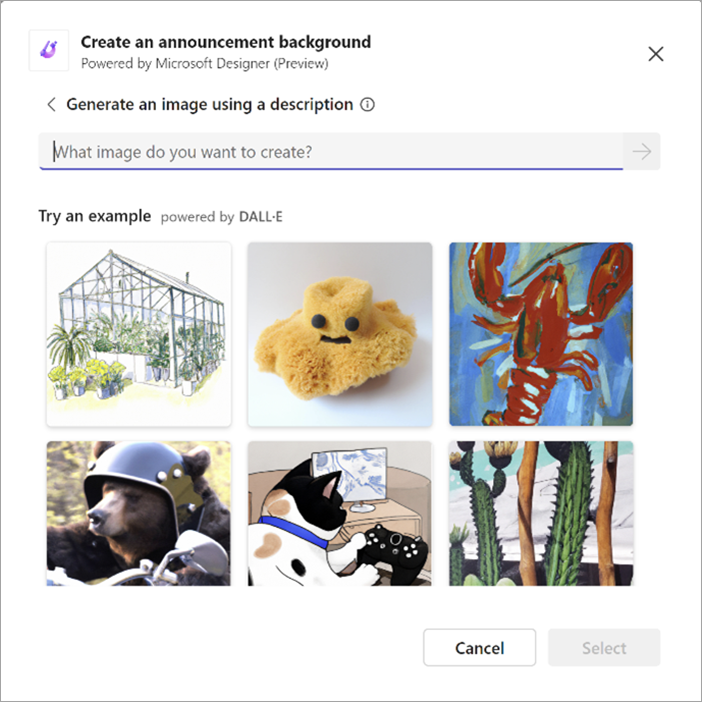
Pastabos:
-
Jei negalite pasiekti DALL-E vaizdų generatoriaus ar kitų šios funkcijos dalių, kreipkitės į administratorių.
-
DALL-E kuria tikroviškus vaizdus ir iliustracijas iš teksto aprašų. Jis gali sukurti tokius dalykus, kurių nesitikėjote. Jei pastebėsite, kad kūrinys gali būti įžeidžiantis, siųskite atsiliepimą spustelėdami vaizdo, apie kurį norite pranešti, viršutiniame dešiniajame kampe esančią žymę Pranešti apie vaizdą .










